■概要
Microsoft Teamsの特定のチャネルに投稿される連絡やシステムアラートなど、重要な情報を見落としてしまったり、チーム内での共有が遅れてしまったりすることはありませんか。このワークフローを活用すれば、Microsoft Teamsにメッセージが投稿されたことをきっかけに、DeepSeekが自動でテキストを抽出し、Slackに通知することが可能となり、手作業での情報共有の手間を省き、迅速な対応を実現します。
■このテンプレートをおすすめする方
- Microsoft Teamsの情報をSlackに手作業で転記しており、手間を感じている方
- AIを活用して大量のメッセージから重要な情報を抽出し、共有を効率化したいと考えている方
- Microsoft TeamsとSlackを連携させ、情報伝達の速度と精度を高めたい方
■このテンプレートを使うメリット
- Microsoft Teamsへの投稿をトリガーに、DeepSeekでのテキスト抽出からSlackへの通知までが自動化されるため、情報共有にかかる時間を削減できます。
- 手作業による情報の転記漏れや、重要なメッセージの見落としといったヒューマンエラーを防ぎ、確実な情報伝達を実現します。
■フローボットの流れ
- はじめに、Microsoft Teams、DeepSeek、SlackをYoomと連携します。
- トリガーでMicrosoft Teamsを選択し、「チャネルにメッセージが送信されたら」というアクションを設定し、対象のチャネルを指定します。
- オペレーションでDeepSeekを選択し、「テキストを生成」アクションを設定して、Teamsのメッセージ内容を抽出・要約するよう指示します。
- 最後に、オペレーションでSlackの「チャンネルにメッセージを送る」アクションを設定し、DeepSeekが生成したテキストを指定のチャンネルに投稿します。
※「トリガー」:フロー起動のきっかけとなるアクション、「オペレーション」:トリガー起動後、フロー内で処理を行うアクション
■このワークフローのカスタムポイント
- Microsoft Teamsのトリガー設定では、フローボットを起動する対象のチャネルを任意で設定することが可能です。
- Slackへの通知設定では、通知先のチャンネルを自由に選択できます。また、メッセージ本文は、前段のオペレーションで取得した値を埋め込むだけでなく、固定のテキストを組み合わせるなどのカスタムが可能です。
■注意事項
- Microsoft Teams、DeepSeek、SlackのそれぞれとYoomを連携させてください。
- トリガーは5分、10分、15分、30分、60分の間隔で起動間隔を選択できます。
- プランによって最短の起動間隔が異なりますので、ご注意ください。
- Microsoft365(旧Office365)には、家庭向けプランと一般法人向けプラン(Microsoft365 Business)があり、一般法人向けプランに加入していない場合には認証に失敗する可能性があります。

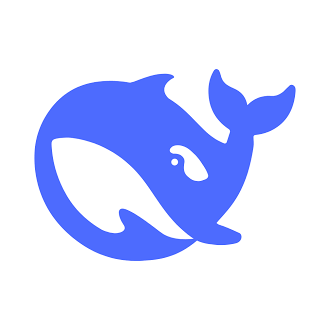
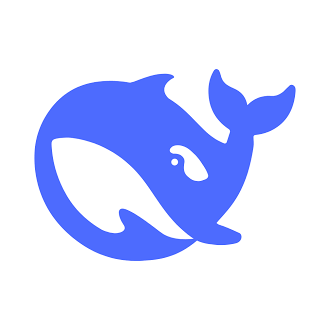
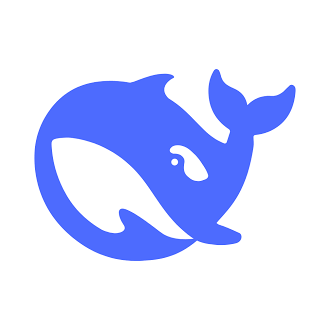 テキストを生成
テキストを生成
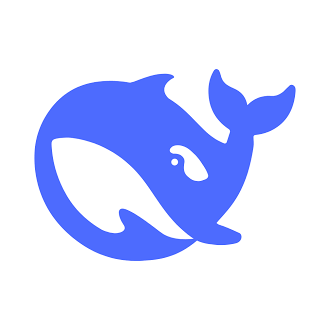 テキストを生成
テキストを生成